
BIツールの一つである「Tableau」の資格の中で、新設された「Tableau Desktop Specialist(以下Specialist)」があります。Specialistは「Tableau Certified Data Analyst」よりも基礎的なレベルの資格と位置付けられており、Tableauを触り始めたスタートラインの方向けの資格内容になります。
しかしながら、「基礎的な内容」といっても試験内容はしっかり骨太であり、これだけ機能を網羅的に知れていれば力はググッと上がった実感が持てるはずです。なぜならその出題範囲の網羅性から技の広がりや機能の組み合わせの着想が広がるからです。
機能の網羅性が担保されるという意味で、特に以下のような方におすすめです。
- 触りはじめの頃の学習のブーストをかける
- 少し慣れてきた方が、知識が漏れていないか網羅的に確認する(★特にオススメ)
また、BIツールは使いこなせるユーザー数がいてデータ活用が進むものですので、1人だけTCDAを持っているよりも、100人Specialistを持っている方が何倍も強い組織になります。その意味で、Tableauライセンス保持者全員の最低限到達ライン目安にも有用です。
そこで本記事では、Specialistの試験内容概要、価値や学習アプローチまでを解説します。
目次
1.Tableau Desktop Specialistとは?
「Tableau Desktop Specialist」はTableauのプロダクトとしての知識を問う資格試験の一つです。その特徴を以下に解説していきます。
1-1.最も基礎レベルの試験だがTableauの中核となる機能を網羅
Tableauが提供する資格ラインナップには3つありますが「Tableau Desktop Specialist」は最も基礎レベルの試験とされています。しかしながら基礎といえど簡単であるということではなく、網羅的に出題され、素早い対応を試すことのできる最初の力試しにもってこいの試験です。
どのようなツールやプロダクトであれ人間誰しも得意な機能に頼りがちです。しかしそんな時に網羅性を持ちながら理解、知っておけるという意味で非常に有用な試験です。
1-2.有効期限なし
Tableau Certified Data Analyst(TCDA)は2年の有効期限がありますが、「Tableau Desktop Specialist」には有効期限はありません。
ご参考までに、TCDAに関する合格への道筋は下記の記事にまとめています。
1-3.45題の選択問題で60分間の試験
60分間という短い時間の中で、45題の選択問題を解きます。問題としてはTableauによる実務力を試されるもの、そして知識問題が融合されて出題されます。
1-4.試験料は100ドル
試験料は100ドルで、試験日は6ヶ月間でスケジュールを組むことができます。こちらからアカウント登録し、試験料を支払ったら試験日を予約できます。試験開催の24時間前(テストセンターの場合は48時間前)でしたらキャンセル無料ですので、日程は早めに押さえておくのが良さそうです。
「データ視覚化/ダッシュボードデザインを成功させる95のチェックリスト」をダウンロードする
2.申し込み手順
1.このリンクから試験の申し込みページに移動
2.「試験をスケジュール」をクリック
3.Tableauアカウントにログイン(なければ作成)
4.ページ左部の「Schedule or Manage my exam with Pearson」を選択
6.Tableau Desktop Specialist を選択
7.テスト環境を選択
8.インストラクションに沿って試験予約をします
9.予約が完了すると試験を受験するためのリンクや注意点が記載されたメールが送られてきます
3.合格のための学習アプローチ
Specialist合格のためにはセルフスタディを軸とはしつつ、その他有償のコンテンツを適所に使うのが効率が良くなりおすすめです。
私がもし全くTableauを触ったことがなくこれから学ぶ場合、一旦eLearning(120USD)でざっと網羅的に理解した上でそれぞれの機能を練習していくスタイルをとります。この資格においては、漏れがあるのが一番のリスクであるからです。
3-1.試験ガイド(無料)
オフィシャルで公開されている当該試験のドキュメントです。まず一度目を通し、自分がどの領域に力点を置いて勉強すべきかを計測するチェックリストとしても使いましょう。
ご参考までに、当該試験で評価するスキルとしては試験ガイドに以下の構成が書かれています。Specialist合格のためには以下の観点をもれなく全て理解しておく必要があります。もちろん実際の試験では出題されない内容もありますが、知識として漏れてしまっている点があると太刀打ちできません。特にSpecialist試験においては網羅性を意識して取り組むことが大切です。
領域 1: データ接続とデータ準備
1.1 ライブ接続や抽出を作成する
- 1.1.1 データソースへのライブ接続を作成する
- 1.1.2 ライブ接続と抽出の違いを説明する
- 1.1.3 抽出を作成する
- 1.1.4 メタデータのプロパティを .TDS に保存する
- 1.1.5 複数の接続を使用するデータソースを作成する
1.2 データモデルを作成し管理する
- 1.2.1 データソースに関係を追加する
- 1.2.2 結合やユニオンを追加する
- 1.2.3 結合と関係それぞれの使用場面を説明する
1.3 データのプロパティを管理する
- 1.3.1 データフィールドの名前を変更する
- 1.3.2 データ値に別名を割り当てる
- 1.3.3 データフィールドに地理的役割を割り当てる
- 1.3.4 データフィールドのデータ型を変更する (数値、日付、文字列、ブールなど)
- 1.3.5 データフィールドの既定プロパティを変更する (数値形式、集計、色、日付形式など)
領域 2: データの探索と分析
2.1 基本的なチャートを作成する
- 2.1.1 棒グラフを作成する
- 2.1.2 折れ線グラフを作成する
- 2.1.3 散布図を作成する
- 2.1.4 地理的データを使用してマップを作成する
- 2.1.5 複合軸グラフを作成する
- 2.1.6 二重軸グラフを作成する
- 2.1.7 積み上げ棒グラフを作成する
- 2.1.8 ヒートマップを作成する
- 2.1.9 特定の値を示すチャートを作成する (クロス集計、ハイライト表)
2.2 データの整理とフィルターの適用
- 2.2.1 マーク、ヘッダー、[データ] ペインを使用してグループを作成する
- 2.2.2 マークや [データ] ペインを使用してセットを作成する
- 2.2.3 ディメンションを階層に整理する
- 2.2.4 ビューにフィルターを追加する
- 2.2.5 日付フィルターを追加する
2.3 ワークシートで分析機能を使用する
- 2.3.1 手作業や計算による並べ替えを追加する
- 2.3.2 リファレンスラインを追加する
- 2.3.3 簡易表計算を使用する
- 2.3.4 ビンとヒストグラムを使用する
- 2.3.5 計算フィールドを作成する (文字列、日付、シンプルな算術演算など)
- 2.3.6 パラメーターの使用場面を説明する
- 2.3.7 ワークシートに合計値を表示する
領域 3: インサイトの共有
3.1 プレゼンテーション用にビューを書式設定する
- 3.1.1 [マーク] カードの [色] を使用する
- 3.1.2 フォントを設定する
- 3.1.3 マークに形状を設定する
- 3.1.4 ビジュアライゼーションアニメーションを設定する
- 3.1.5 マークのサイズを変更する
- 3.1.6 凡例の表示と非表示を切り替える
3.2 ダッシュボードの作成と変更
- 3.2.1 ダッシュボードにワークシートを追加する
- 3.2.2 利用者向けにインタラクティブな要素を加える (フィルター、データハイライター、ツールヒントの表示など)
- 3.2.3 ダッシュボードアクションを追加する (フィルターアクション、ハイライトアクション、パラメーターコントロール、URL アクションなど)
- 3.2.4 ダッシュボードレイアウトを設定して、デバイスに応じたダッシュボードを作成する
- 3.2.5 ストーリーとストーリーポイントを作成する
3.3 ワークブックのデータの表示と共有
- 3.3.1 ワークブックを共有する (パッケージドワークブック (.twbx) から PDF やイメージへのエクスポート、Tableau Server へのパブリッシュなど)
- 3.3.2 参照元データの表示とエクスポート
- 3.3.3 Microsoft PowerPoint 形式でエクスポートする
領域 4: Tableau の概念の理解
4.1 ディメンションとメジャーを理解する
- 4.1.1 ディメンションに通常含まれる情報の種類を説明する
- 4.1.2 メジャーに通常含まれる情報の種類を説明する
- 4.1.3 ディメンションとメジャーの違いを説明する
4.2 不連続フィールドと連続フィールドを理解する
- 4.2.1 不連続フィールドがどう表示されるかを説明する
- 4.2.2 連続フィールドがどう表示されるかを説明する
- 4.2.3 不連続の日付部分と連続の日付値の違いを説明する
4.3 集計を理解する
- 4.3.1 メジャーの既定の集計方法を説明する
- 4.3.2 ディメンションがビューに追加された場合、集計されたメジャーがどう変化するかを説明する
参考:Tableau Desktop Specialist試験ガイド
こちらの試験ガイドには出題例も掲載されているのでかならず事前に目を通して出題の方向性やレベル感を掴んでください。
3-2.Tableau eLearning (15,000円 USD/年)
ここ1年前ほどに提供開始されたeLearningのコースです。
クラスルームトレーニングの価格と比較すると廉価であり、自分のペースで進められることもポイントでしょう。
クラスルームトレーニング同様、eLearningにもTableau Fundamentals (初級~中級)とTableau Intermediate (中級)、Tableau Advanced (上級) が存在するのですが、Tableau Fundamentals (初級~中級)だけではカバー範囲から漏れてしまう部分があります。ですのでSpecialistに合格したい方はTableau Fundamentals (初級~中級)とTableau Intermediate (中級)を勉強する必要があります。
3-3.トレーニングビデオ(無料)
Tableauが提供している細かく分割されたトピックに対するビデオです。それぞれのトピックでワークブックもついており、わかりやすい構成です。しかしながら、当該トレーニングビデオはSpecialistの試験では不要なことも多く入っていますので、どんどんスキップして必要なところのみの理解を深めるのが効率的に学習するポイントとなるでしょう。
3-4.その他のリソース
当社でもSpecialist試験に関する資格講座を提供しています。以下のメニューで詳細をご確認ください。
以下の事例は、Tableauの研修とビジュアルアナリティクスのコンテンツをカスタマイズした例です。
また、Specialistのカバー範囲を大きく超えますが、中・上級者あるいはTableau Certified Professionalを受験するレベルになってくるとビジュアルアナリティクスの知識・経験も必要になり個別的なトレーニングが必要になるレベルになってきます。こちらの記事が参考になるものと考えます。
4.まとめ
Specialistは最もスタートラインの資格といえど、実際Tableauを導入してこの資格内容をライセンス保持者全員が出来たら共通言語が強固になり、作業や分析、プロジェクトは非常に捗るはずです。
その意味でデータ文化醸成を下支えする「ツールへの習熟」の第一歩として有用であり、わかりやすいスタートラインとできるので組織で導入された際にはライセンス保持者全員に最低限のラインとしておすすめの内容・資格です。
BIツール導入をご検討中であればぜひ一度データビズラボへお問い合わせください。
状況やニーズに合わせ様々なサービスをご提供しております。
また、弊社では企業様に向けたTableau導入支援を行ってます。詳しくはこちらから↓



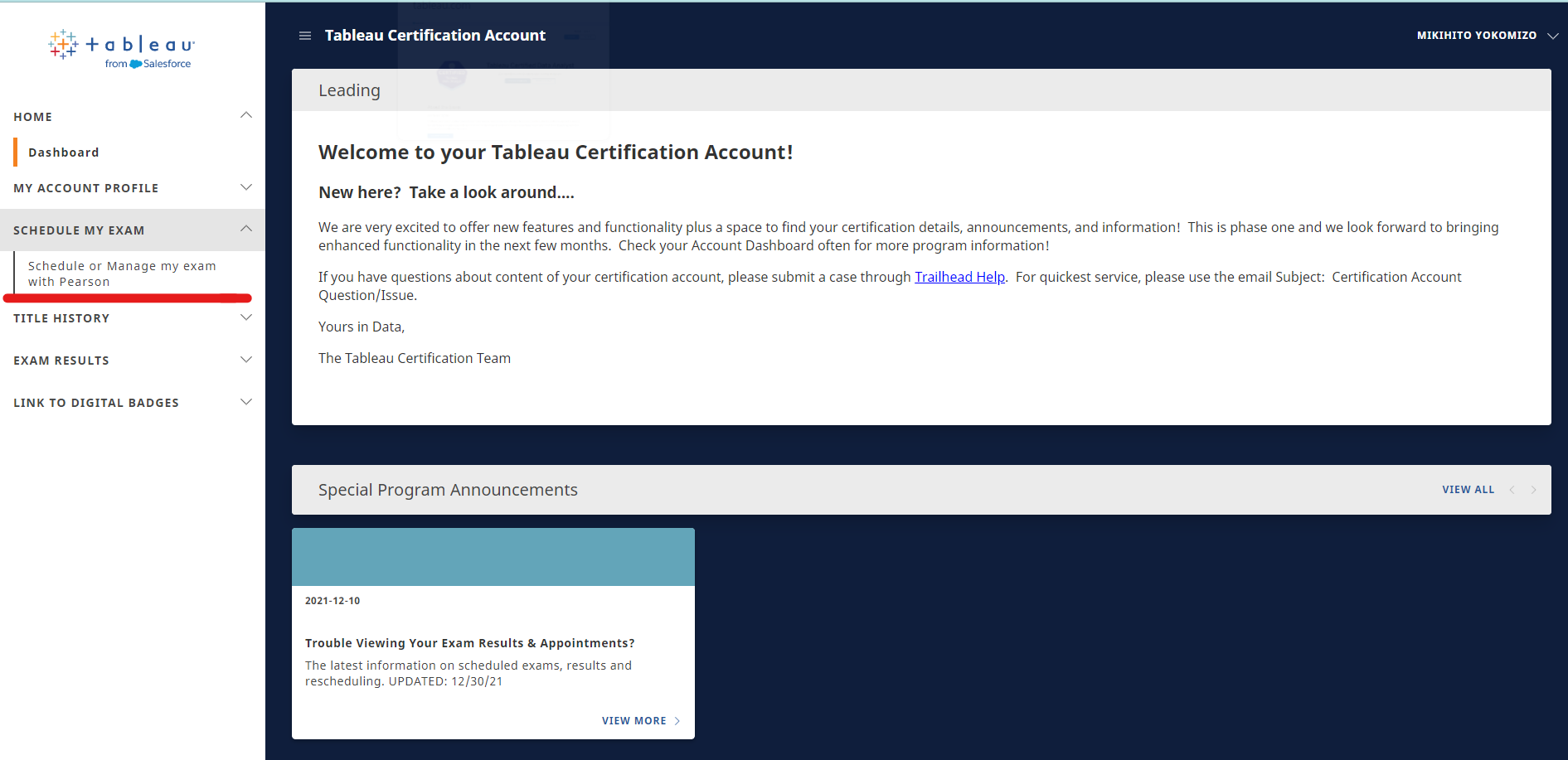
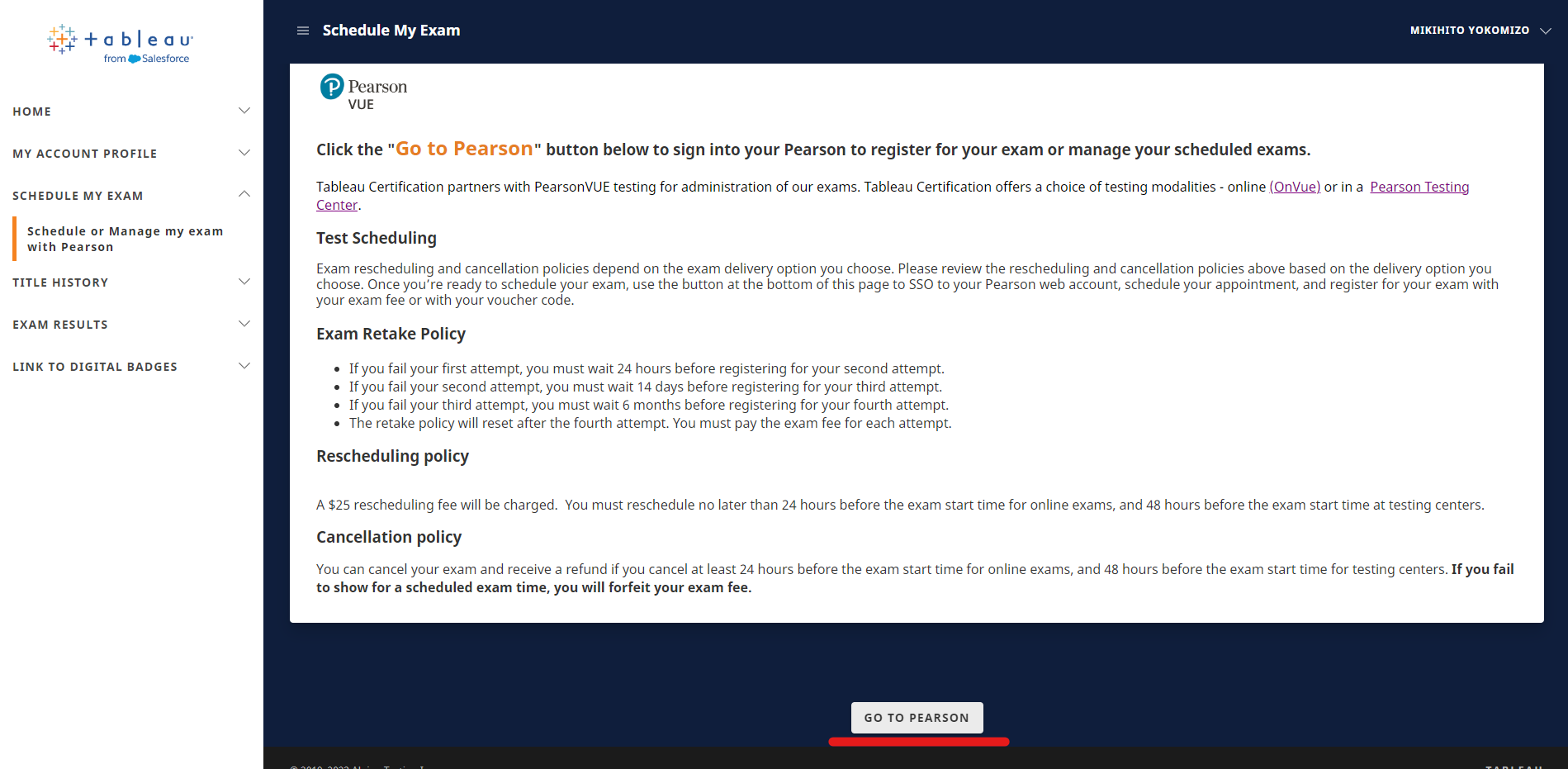
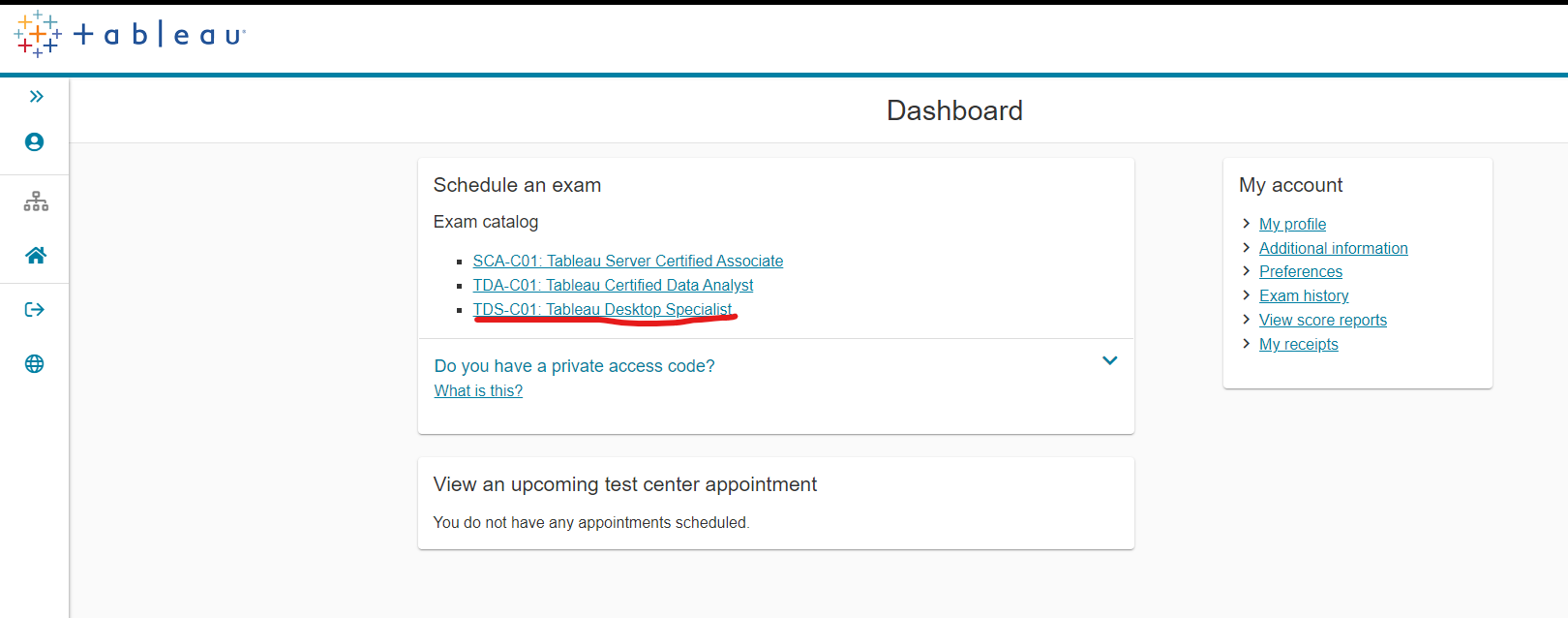
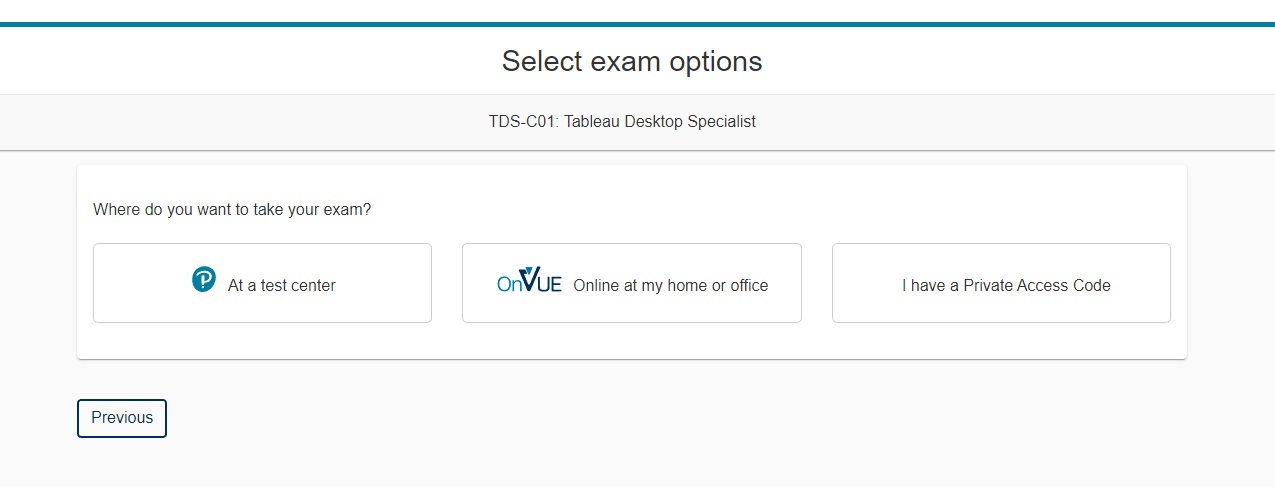
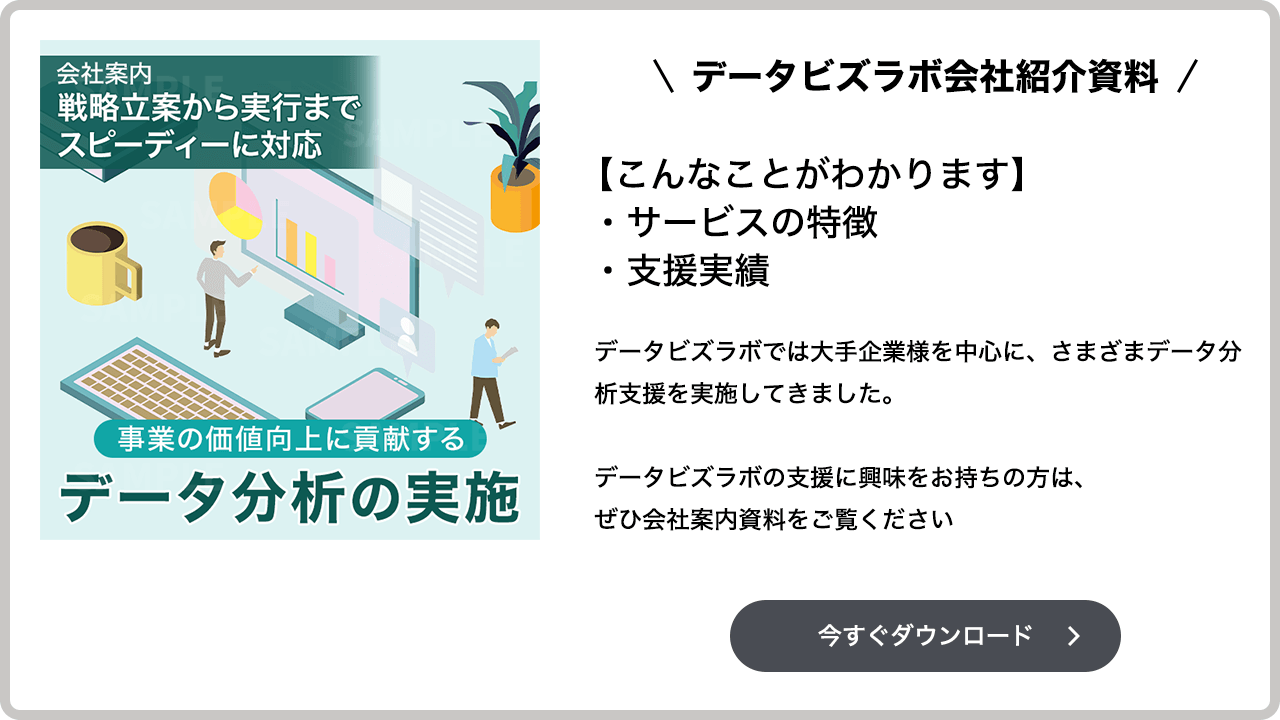

コメント